На этом шаге мы рассмотрим особенности создания и использования таких окон.
Модальным называется окно, которое не позволяет взаимодействовать с другими окнами в том же приложении, - пока модальное окно не будет закрыто, сделать активным другое окно нельзя. Например, если в программе Microsoft Word выбрать пункт меню Файл | Сохранить как, откроется модальное диалоговое окно, позволяющее выбрать путь и название файла, и, пока это окно не будет закрыто, вы не сможете взаимодействовать с главным окном приложения.
Указать, что окно является модальным, позволяет метод setWindowModality(<Флaг>) из класса QWidget. В качестве параметра могут быть указаны следующие атрибуты из класса QtCore.Qt:
- NonModal (или 0) - окно не является модальным. Это поведение окна по умолчанию;
- WindowModal (или 1) - окно блокирует только родительские окна в пределах иерархии;
- ApplicationModal (или 2) - окно блокирует все окна в приложении.
Окна, открытые из модального окна, не блокируются. Следует также учитывать, что метод setWindowModality() должен быть вызван до отображения окна.
Получить текущее значение модальности позволяет метод windowModality(). Проверить, является ли окно модальным, можно с помощью метода isModal() - он возвращает True, если окно является модальным, и False - в противном случае.
Создадим два независимых окна. В первом окне разместим кнопку, по нажатию которой откроется модальное окно, - оно будет блокировать только первое окно, но не второе. При открытии модального окна отобразим его примерно по центру родительского окна.
# -*- coding: utf-8 -*- from PyQt5 import QtCore, QtWidgets import sys def show_modal_window(): global modalWindow modalWindow = QtWidgets.QWidget(window1, QtCore.Qt.Window) modalWindow.setWindowTitle("Модальное окно") modalWindow.resize(200, 50) modalWindow.setWindowModality(QtCore.Qt.WindowModal) modalWindow.setAttribute(QtCore.Qt.WA_DeleteOnClose, True) modalWindow.move(window1.geometry().center() - modalWindow.rect().center() - QtCore.QPoint(4, 30)) modalWindow.show() app = QtWidgets.QApplication(sys.argv) window1 = QtWidgets.QWidget() window1.setWindowTitle("Обычное окно") window1.resize(300, 100) button = QtWidgets.QPushButton("Открыть модальное окно") button.clicked.connect(show_modal_window) vbox = QtWidgets.QVBoxLayout() vbox.addWidget(button) window1.setLayout(vbox) window1.show() window2 = QtWidgets.QWidget() window2.setWindowTitle("Это окно не будет блокировано при WindowModal") window2.resize(500, 100) window2.show() sys.exit(app.exec_())
Результат работы приложения изображен на рисунке 1.
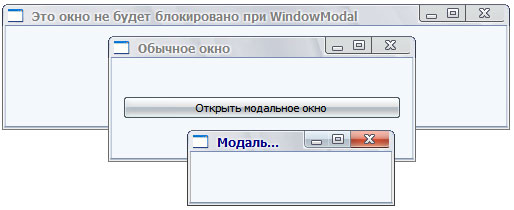
Рис.1. Результат работы приложения
Если запустить приложение и нажать кнопку Открыть модальное окно, откроется окно, выровненное примерно по центру родительского окна (произвести точное выравнивание вы сможете самостоятельно). При этом получить доступ к родительскому окну можно только после закрытия модального окна, второе же окно блокировано не будет. Если заменить атрибут WindowModal атрибутом ApplicationModal, то оба окна будут блокированы.
Обратите внимание, что в конструктор модального окна мы передали ссылку на первое окно и атрибут Window. Если не указать ссылку, то окно блокировано не будет, а если не указать атрибут, окно вообще не откроется. Кроме того, мы объявили переменную modalWindow глобальной, иначе при достижении конца функции переменная выйдет из области видимости, и окно будет автоматически удалено. Чтобы объект окна автоматически удалялся при закрытии окна, атрибуту WA_DeleteOnClose в методе setAttribute() было присвоено значение True.
Модальные окна в большинстве случаев являются диалоговыми. Для работы с такими окнами в PyQt предназначен класс QDialog, который автоматически выравнивает окно по центру экрана или родительского окна. Кроме того, этот класс предоставляет множество специальных методов, позволяющих дождаться закрытия окна, определить статус задершения и выполнить другие действия. Подробно класс QDialog мы рассмотрим позже.
На следующем шаге мы рассмотрим смену значка в заголовке окна.
